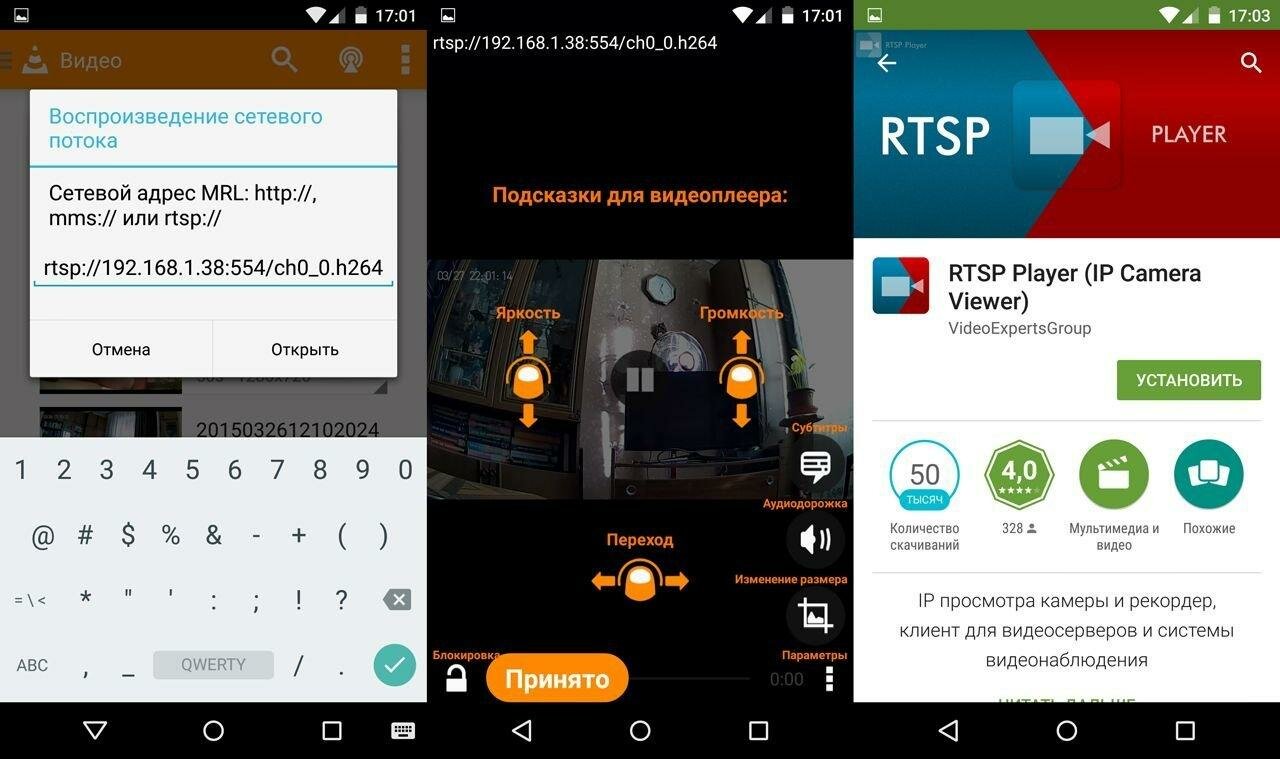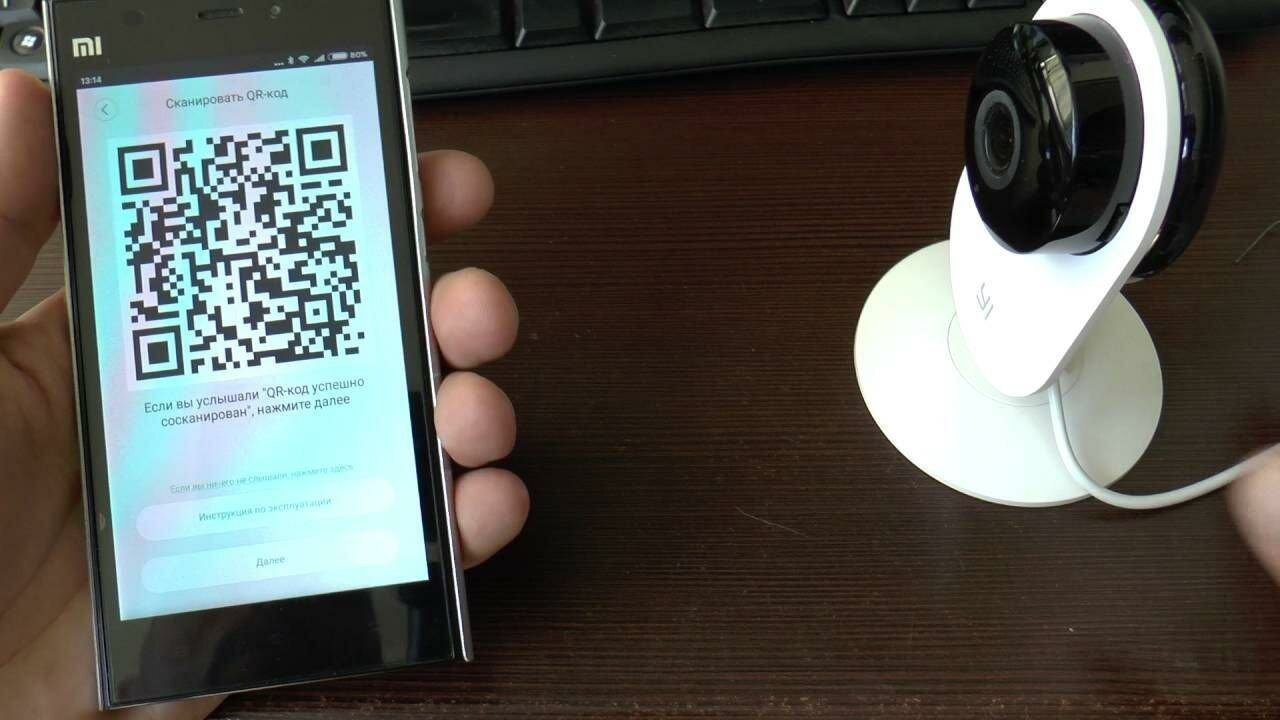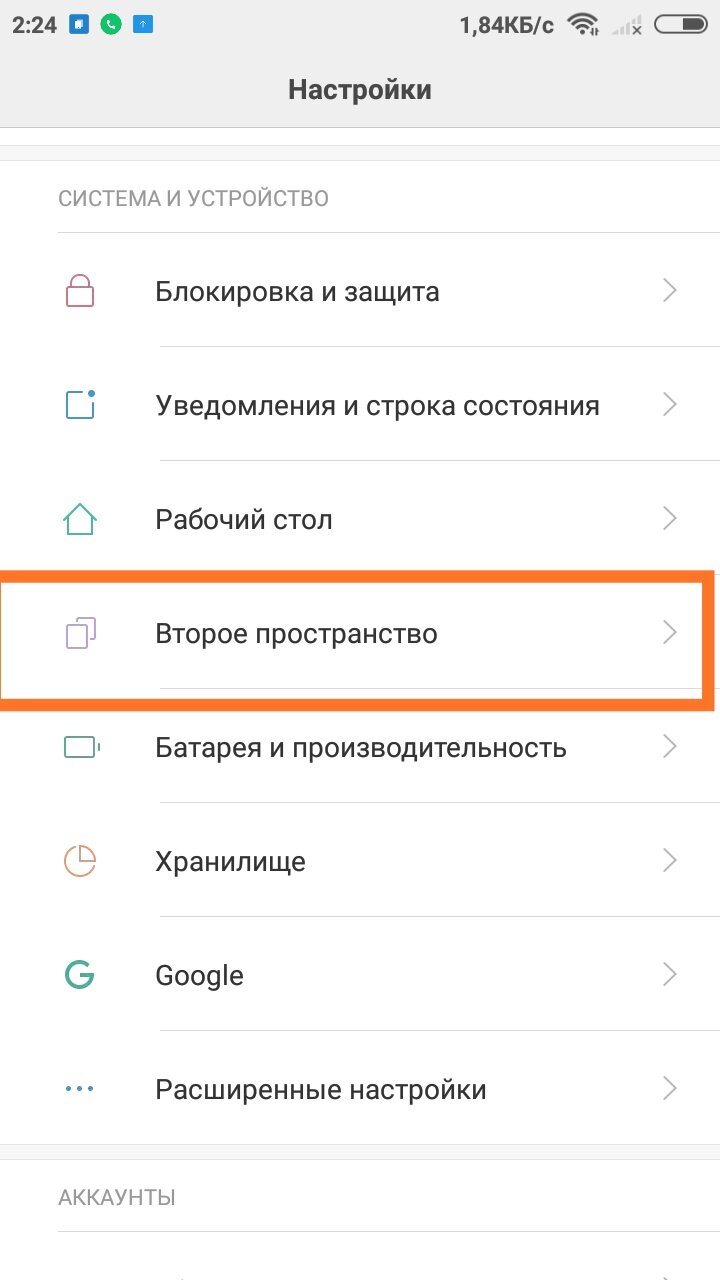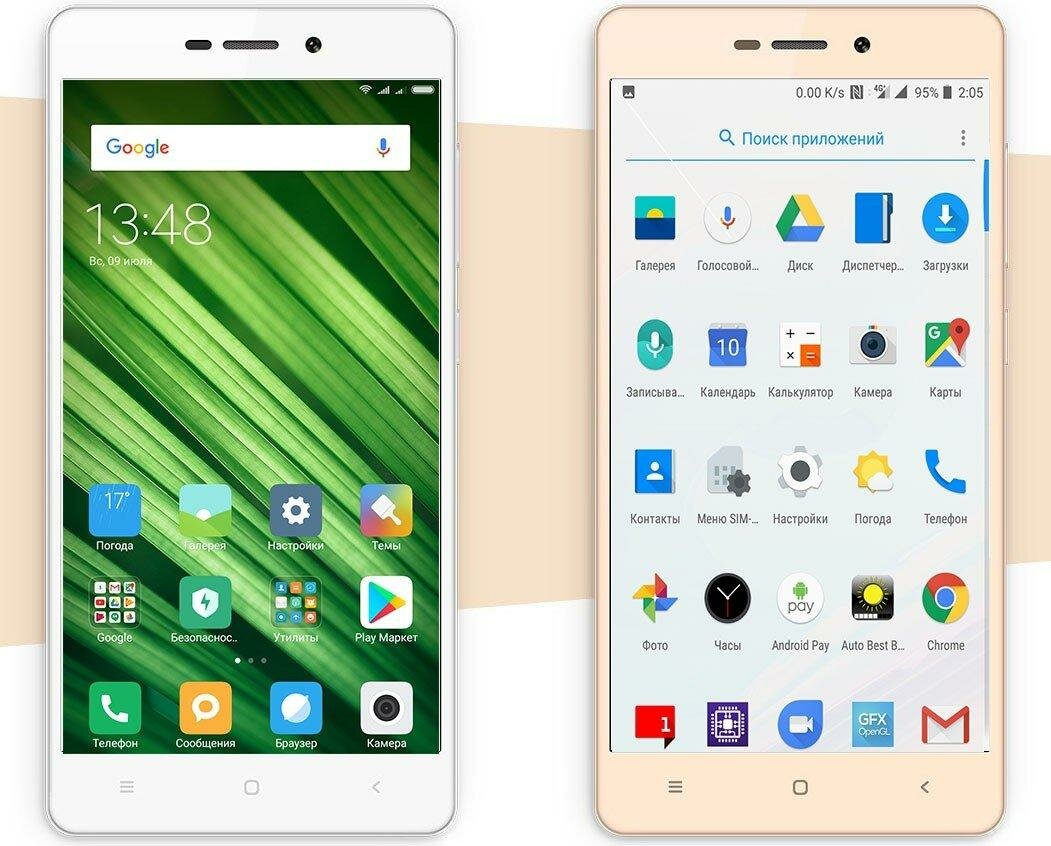Компания Xiaomi представляет новую веб-камеру YI Home с возможностью беспроводного соединения, удаленного управления посредством специального мобильного приложения, а также записи и трансляции видео в формате HD. Кроме того, встроенные микрофон и динамик позволяют использовать устройство для двухстороннего общения.
Бренд Xiaomi широко известен, благодаря популярным моделям смартфонов с фирменной прошивкой MIUI. Однако спектр ее разработок этим, разумеется, не ограничивается. Очередное подтверждение тому – «умная» веб-камера от YI, которую Xiaoyi выпустила в прошлом году под своей торговой маркой, в составе линейки других смарт-девайсов для автоматизации домовладений.
Некоторые неудобства в процесс пользования камерой вносит ее однозначная ориентированность на внутрикитайский рынок (в интерфейсе мобильного приложения и технической документации к устройству используется китайский язык). Правда, группа энтузиастов успешно осуществила перевод всего этого на анлгийский и даже русский языки. К сожалению, заниматься поисками результатов их трудов на просторах Интернета придется самостоятельно.
Инструкция по настройке Xiaomi YI Home Camera в статье.
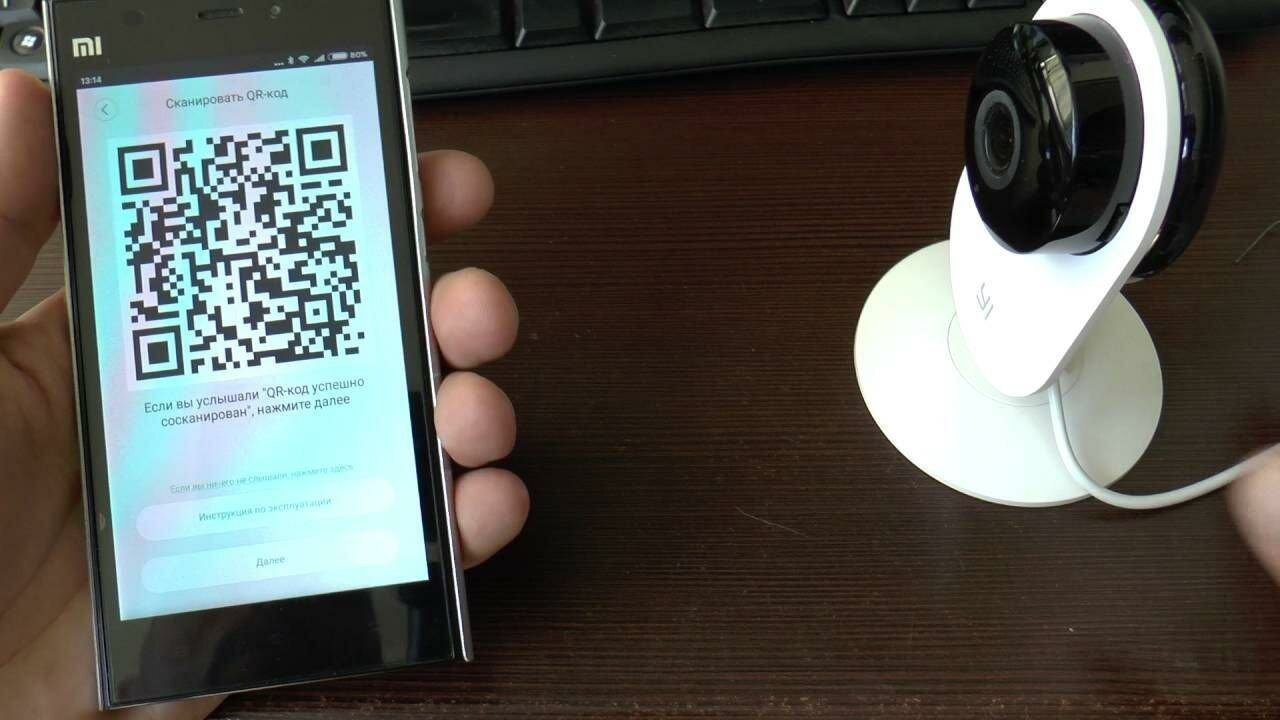
Xiaomi Yi home camera настройка через смартфон
Для начала необходимо найти (в формате apk) и проинсталлировать мобильное приложение ОС Android. Английская версия была замечена на форуме любителей MIUI. Перед скачиванием вам придется зарегистрироваться. Кроме того, учетная запись пригодится в процессе установки программы. Не забудьте убедиться, что ваш Android – гаджет позволяет инсталляцию приложений из сторонних источников.
Сразу после старта программы вам будет предложено выбрать один из способов авторизации с использованием учетных данных одного из следующих сервисов:
- QQ Zone;
- Sine Weibo;
- YI или MI (Xiaomi)
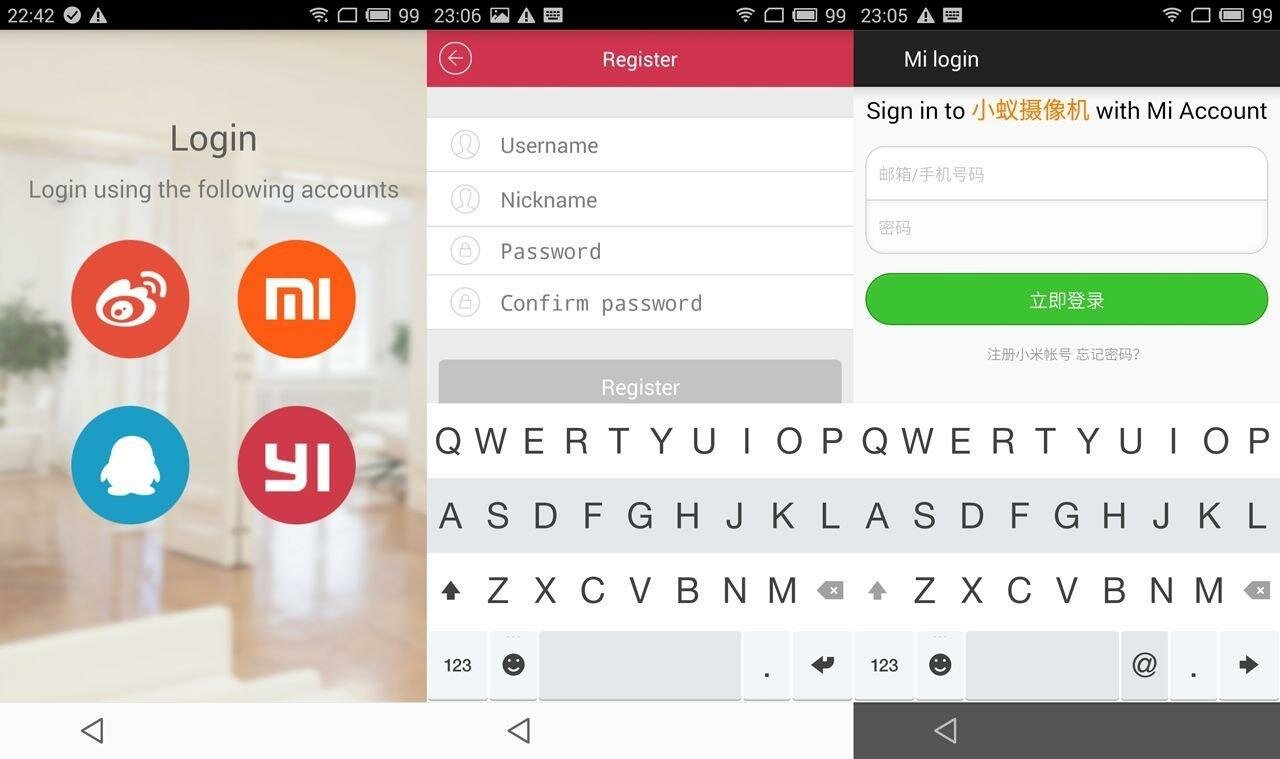
Рекомендуем воспользоваться последним вариантом, поскольку эта учетная запись у вас гарантировано есть. Можно попытаться войти и через «учетку» сообщества фанатов YI, для этого придется ввести часть почтового адреса (все, что слева от «@»).
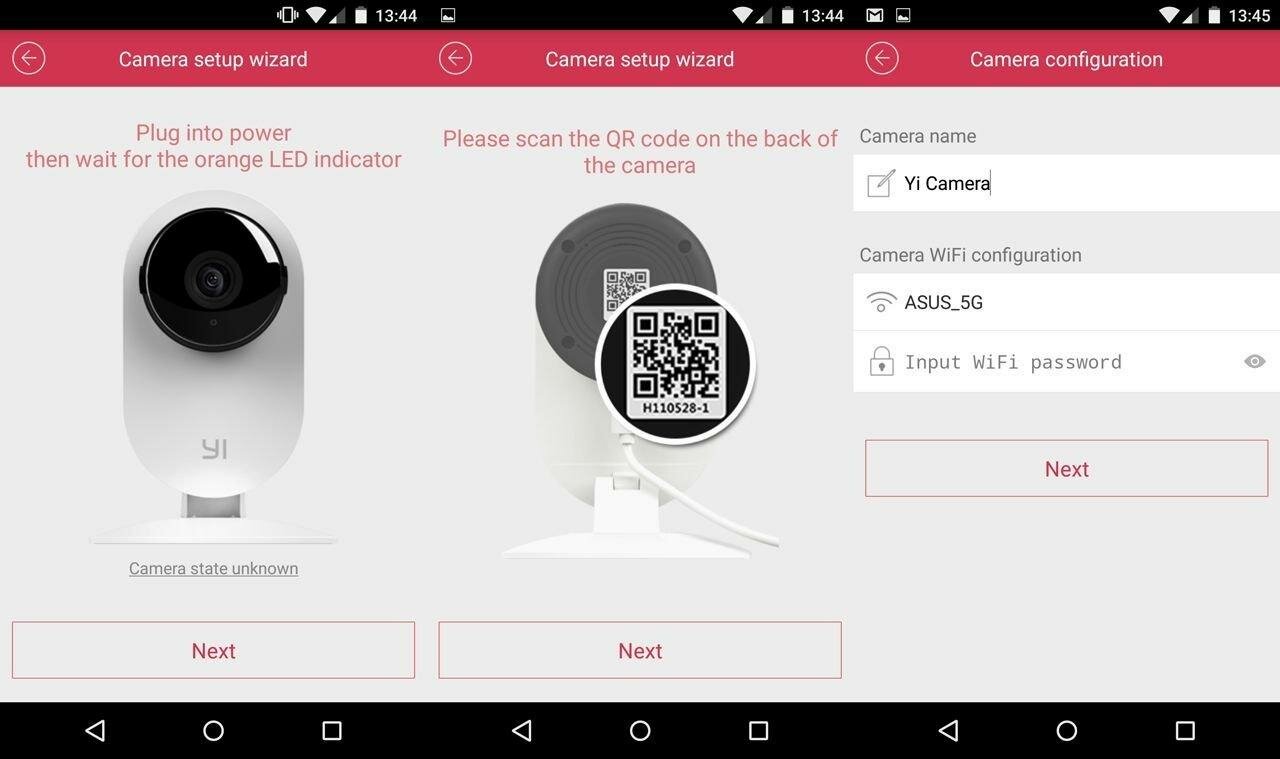
После удачного завершения процесса авторизации, приложение предложит подключить вашу камеру к источнику питания, подождать, пока световой индикатор загорится желтым, а затем тапнуть по пиктограмме «Next».
После этого вы увидите запрос на сканирование расположенного на задней панели девайса QR-кода. После очередного тапа по Next активируется встроенный сканер QR-кодов, которому путем нехитрых манипуляций необходимо помочь распознать код устройства.
Если все прошло удачно, вы увидите окно с данными о наименовании камеры и идентификаторе беспроводной сети, с которой в данный момент сопряжен ваш смартфон. Вводим пароль для доступа к сети и снова тапаем «Next».
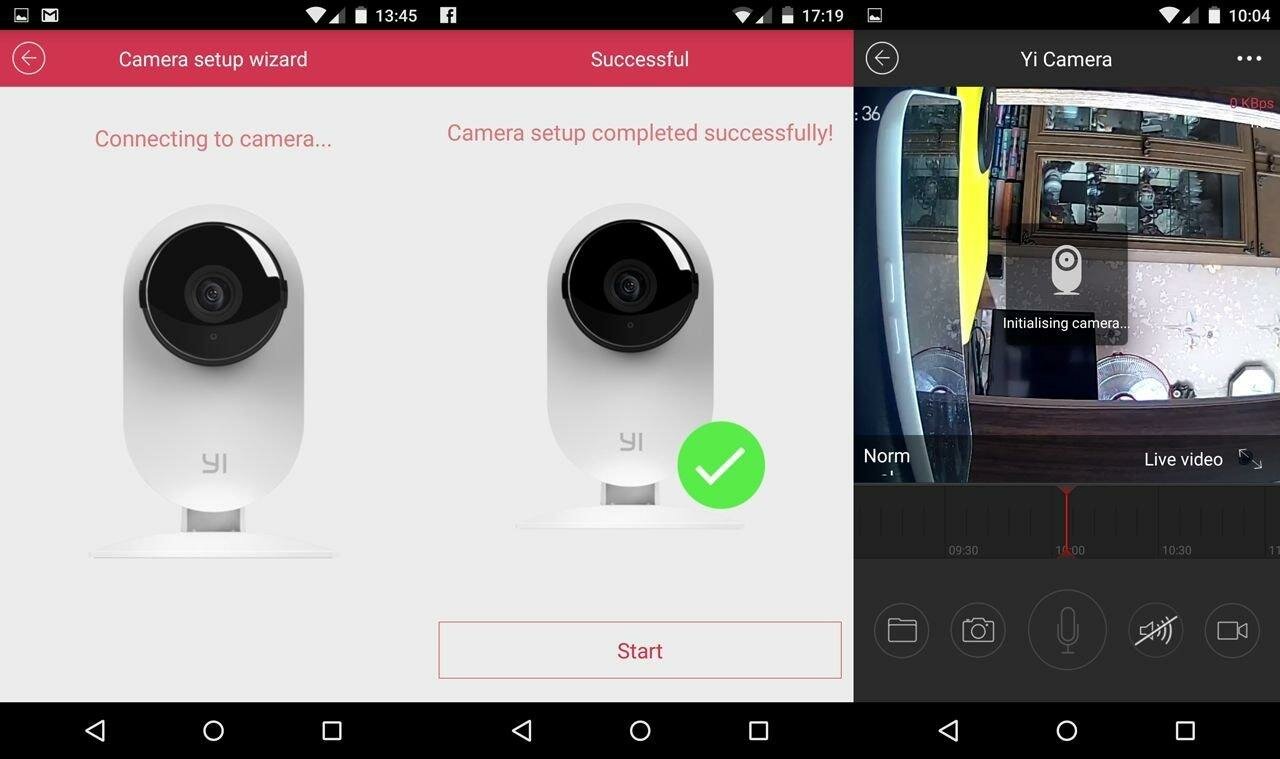
Без «танцев с бубном» подключиться с первого раза нам не удалось — роутер пришлось переключать в режим Legacy. При этом в дальнейшем все прекрасно функционировало и на старых настройках.
Отметим, что процесс установки сопровождался миганием желтого светового индикатора, который со временем меняется на синий. О переходе в штатный режим работы возвещает непрерывное синее свечение и приятный женский голос, который что-то говорит по-китайски.
К счастью, во время повторной попытки подключиться все прошло гораздо быстрее, поскольку авторизация и определение номера камеры не требовались.
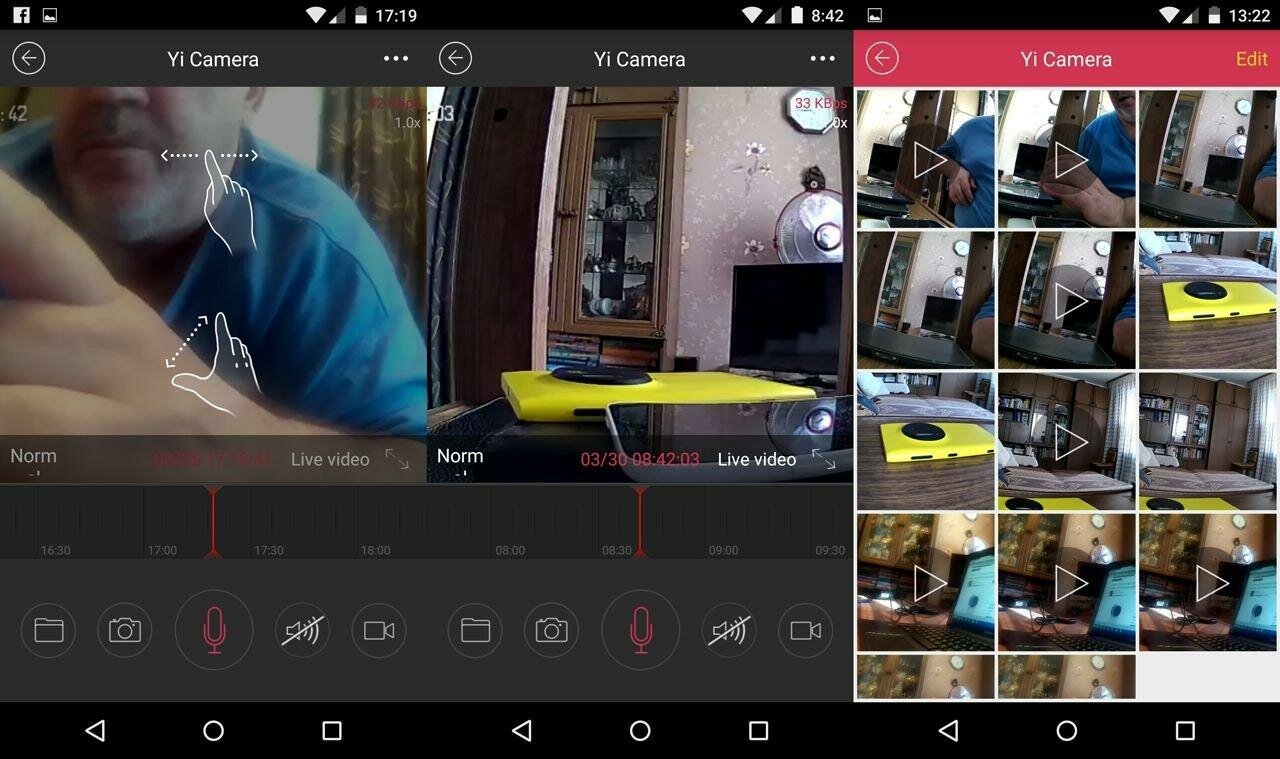
Интерфейс главного окна программы понятен на интуитивном уровне и, в целом, очень даже прост. Можно управлять масштабом изображения, сдвигать его вправо или влево (в портретной ориентации картинка не помещается на дисплее смартфона целиком), управлять отключением/включением динамика и встроенного микрофона, делать фотоснимки и записывать видео, а также просматривать отснятые материалы и делиться ими с пользователями Wechat и популярных в Поднебесной социальных сетей. Кроме того, есть возможность отключить как саму камеру, так и индикатор ее статуса, чтобы окружающим не было понятно, работает ли она в данный момент.
Также можно изменить качество записи с HD (High) на обычное (Norm), которое подразумевает разрешение 640х360 при двадцати кадрах в секунду, или включить режим (Auto). В случае выбора обычного качества, минута видео в формате MP4 будет занимать около двух мегабайт дискового пространства, что существенно снижает требования к необходимой емкости карты памяти.
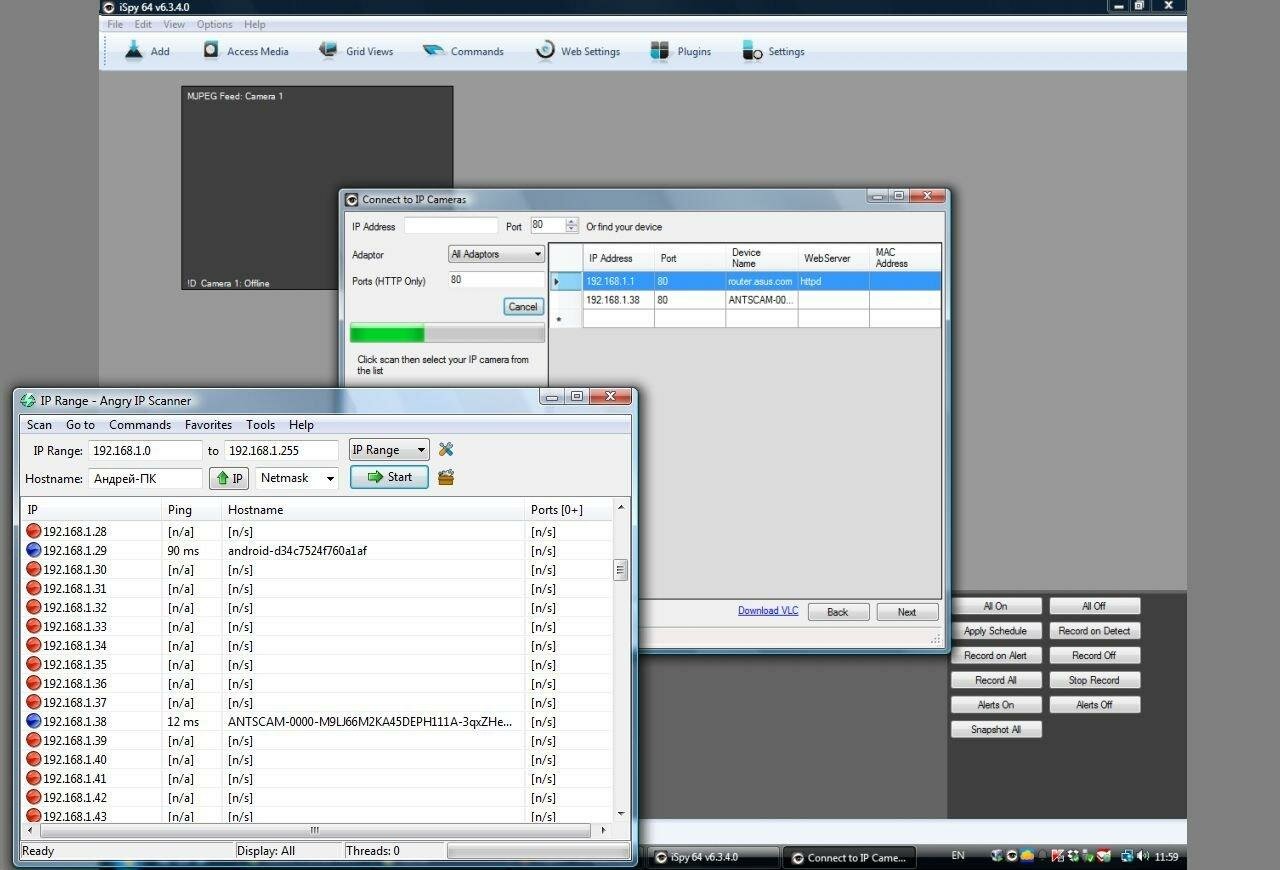
Определить назначенный камере в рамках вашей ЛВС ip-адрес (например, 192.168.12.34), можно при помощи специальных утилит iSpy или Angry IP Scanner. Обе программы могут быть запущены на PC под управлением ОС Windows, а последняя даже не нуждается в установке.
После выполнения вышеописанной процедуры, вы вполне сможете удаленно просмотривать видео с Yi home camera на своем компьютере при помощи все той же iSpy либо универсального проигрывателя медиаконтента VLC, вписав в соответствующую строку в качестве адреса: rtsp:// 192.168.12.34/ch0_0.h264. В вашем случае адрес, естественно, будет другим.
Широкоэкранный вариант картинки по углам несколько искажен, как при возникновении эффекта так называемого «рыбьего глаза».
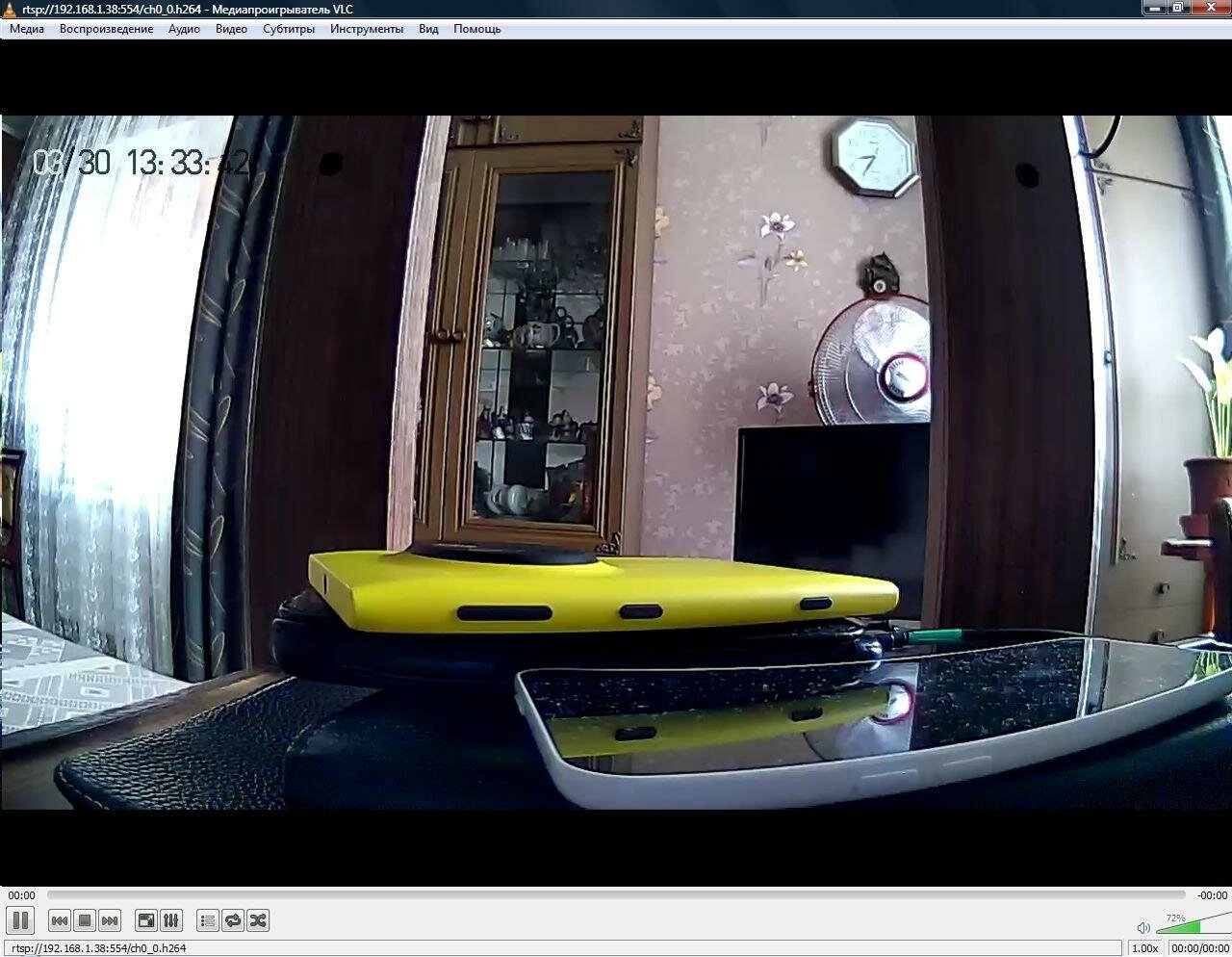
Для вывода изображения на экраны других Android-устройств может понадобиться приложение RTSP Player или мобильная модификация вышеупомянутого VLC.